Kako ločiti e-poštne naslove od uporabniškega imena in domene v Excelu?
Če je v Excelu seznam e-poštnih naslovov, boste morda morali e-poštne naslove ločiti v dva stolpca, eden vsebuje uporabniška imena, drugi pa domene, kot je prikazano na spodnji sliki zaslona. Ta članek bo predstavil nekaj trikov za enostavno in hitro reševanje tega dela.
E-poštne naslove ločite po formulah
E-poštne naslove ločite po besedilu v stolpce
Ločene e-poštne naslove ločite po celicah![]()
E-poštne naslove ločite po formulah
Če želite e-poštne naslove ločiti od uporabniških imen in naslovov domen, lahko uporabite formule za obdelavo.
Če želite uporabiti uporabniško ime iz e-poštnega naslova
Izberite prazno celico, da postavite to formulo =LEFT(A2,FIND("@",A2)-1), pritisnite Enter tipko in povlecite ročico za polnjenje navzdol do celic, ki potrebujejo to formulo.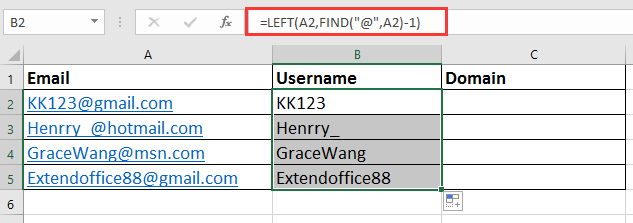
Za izvlečenje domene iz e-poštnega naslova
Izberite prazno celico, da postavite to formulo =RIGHT(A2,LEN(A2)-FIND("@",A2)), pritisnite Enter tipko in povlecite ročico za polnjenje navzdol do celic, ki potrebujejo to formulo.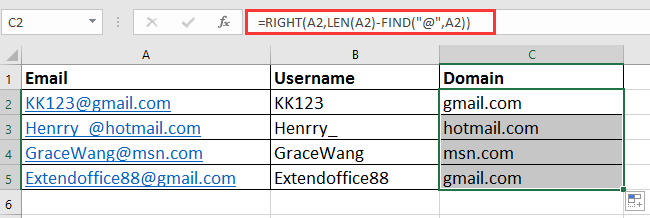
E-poštne naslove ločite po besedilu v stolpce
V Excelu vam lahko tudi funkcija Besedilo v stolpce naredi uslugo pri ločevanju e-poštnih naslovov.
1. Izberite e-poštne naslove, ki jih želite ločiti, in kliknite datum > Besedilo v stolpce.
2. Nato v Besedilo v čarovnik za stolpce okno, preveri Razmejeno Možnost in kliknite Naslednji da nadaljujete 2. korak čarovnika.
3. Preveri Ostalo potrdite in vnesite @ v naslednje besedilno polje, si lahko ločeni rezultat ogledate v spodnjem oknu.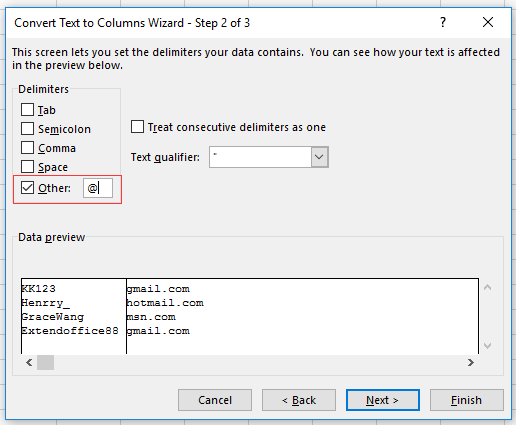
4. klik Naslednji, izberite eno celico, da boste rezultate postavili v zadnji korak čarovnika.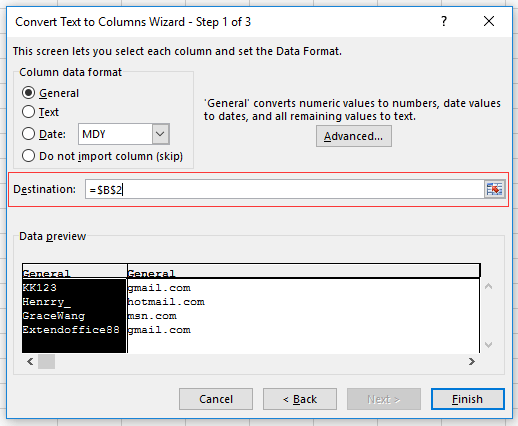
5. klik Konec, so bili e-poštni naslovi razdeljeni v dva stolpca.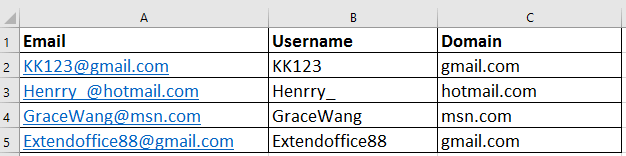
Ločene e-poštne naslove ločite po celicah
Če se niti ne želite spominjati formul niti uporabljati čarovnika za besedilo v stolpce, se lahko prijavite Kutools za ExcelJe Split Cells pripomoček za razdelitev na vrstice / stolpce glede na ločilo, določeno širino ali besedilo in številko.
| Kutools za Excel, z več kot 300 priročne funkcije, vam olajša delo. |
Po namestitvi Kutools za Excel, naredite spodaj:(Brezplačno prenesite Kutools za Excel zdaj!)
1. Izberite celice, ki jih uporabljate za ločevanje, in kliknite Kutools > Merge & Split > Split Cells.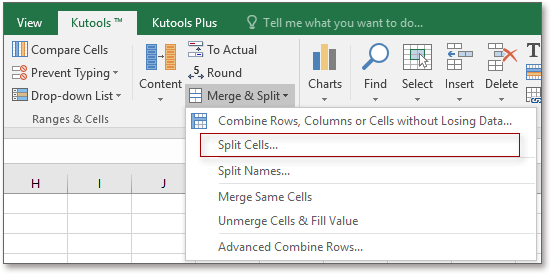
2. V Ljubljani Split Cells pogovorno okno, označite vrsto, ki jo želite ločiti, in nato preverite Ostalo potrdite polje in vnesite @ v naslednje besedilno polje. Oglejte si posnetek zaslona: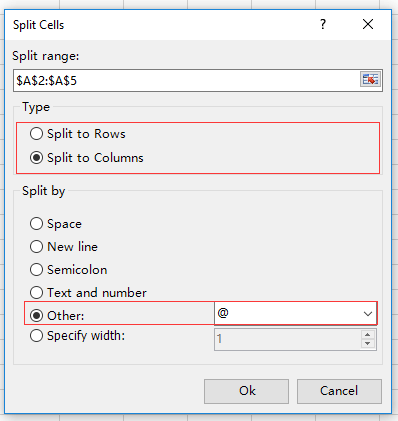
3. klik Ok in izberite eno celico, da postavite rezultat.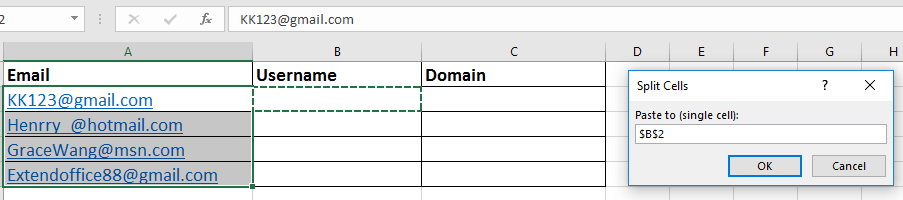
4. klik OK. E-poštna sporočila so bila razdeljena na uporabniška imena in domene.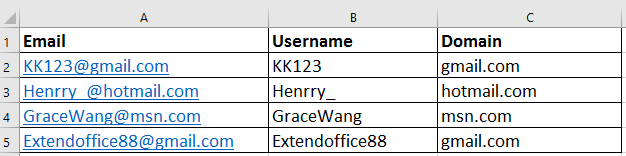
Split cells
Najboljša pisarniška orodja za produktivnost
Napolnite svoje Excelove spretnosti s Kutools za Excel in izkusite učinkovitost kot še nikoli prej. Kutools za Excel ponuja več kot 300 naprednih funkcij za povečanje produktivnosti in prihranek časa. Kliknite tukaj, če želite pridobiti funkcijo, ki jo najbolj potrebujete...

Kartica Office prinaša vmesnik z zavihki v Office in poenostavi vaše delo
- Omogočite urejanje in branje z zavihki v Wordu, Excelu, PowerPointu, Publisher, Access, Visio in Project.
- Odprite in ustvarite več dokumentov v novih zavihkih istega okna in ne v novih oknih.
- Poveča vašo produktivnost za 50%in vsak dan zmanjša na stotine klikov miške za vas!
